可通过自定义模板实现文档格式的自动应用。在Word 2016中,用户可基于空白文档创建、由现有文件转换或修改内置模板三种方式设计专属模板,并以.dotx格式保存至系统模板目录,确保新建文档时能快速调用,提升格式统一性与工作效率。
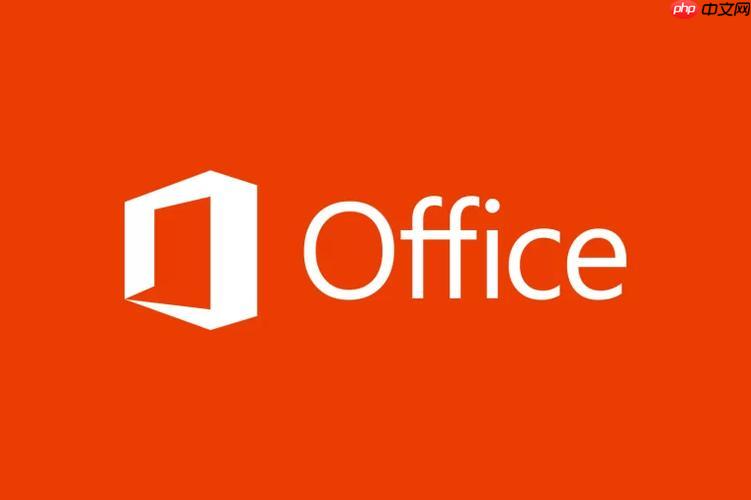
如果您希望在每次创建文档时自动应用特定的格式和样式,可以通过自定义模板来实现。Office 2016允许用户将常用布局、字体、页眉页脚等设置保存为模板文件,以便快速调用。以下是设计并保存自定义模板的具体步骤:
本文运行环境:联想ThinkPad X1 Carbon,Windows 11
一、基于空白文档创建模板
通过新建一个空白文档并进行个性化设置,可以将其保存为可重复使用的模板文件。此方法适用于需要从零开始构建专属格式的场景。
1、打开Word 2016,选择“空白文档”启动新文件。
2、设置所需的页面参数,如页边距、纸张大小和方向。
3、配置默认字体、段落行距、标题样式及项目符号格式。
4、插入公司Logo或固定页眉页脚内容,例如文档编号区域和日期字段。
5、完成设计后,点击“文件”菜单中的“另存为”选项。
6、在保存类型中选择“Word模板 (*.dotx)”,文件名设为易于识别的名称。
7、保存路径应选择系统默认模板文件夹:C:\Users\用户名\AppData\Roaming\Microsoft\Templates,以确保模板出现在新建文档列表中。
二、基于现有文档转换模板
已有格式规范的文档可以直接转化为模板文件,避免重复设定。这种方法适合已有成熟文档结构的企业用户。
1、打开一份已完成排版的参考文档。
2、检查并删除文档内所有具体业务数据,仅保留结构框架。

DESTOON B2B网站管理系统是一套完善的B2B(电子商务)行业门户解决方案。系统基于PHP+MySQL开发,采用B/S架构,模板与程序分离,源码开放。模型化的开发思路,可扩展或删除任何功能;创新的缓存技术与数据库设计,可负载千万级别数据容量及访问。
3、确认样式库中的各级标题、正文、引用等样式已正确定义。
4、进入“文件”→“信息”→“属性”面板,清除作者、标题等元数据信息。
5、执行“另存为”操作,在“保存类型”下拉菜单中选择“Word模板 (*.dotx)”。
6、将文件命名为“企业报告模板.dotx”等形式,并保存至模板目录。
三、使用内置模板进行修改
利用Office 2016自带的模板作为基础进行调整,能大幅缩短设计时间。该方式适用于对美观度有较高要求但不具备专业设计能力的用户。
1、启动Word 2016后,在首页模板库中选择一个接近需求的预设模板,例如“简历”或“会议议程”。
2、加载模板后,逐项修改颜色主题、字体组合和版式布局。
3、替换示例文本为占位符文字,并锁定不希望被更改的部分。
4、通过“开发工具”选项卡添加内容控件,限制输入范围或提示格式要求。
5、保存时选择“另存为”功能,指定类型为“启用宏的模板 (*.dotm)”(若包含VBA代码)或普通.dotx格式。
6、务必检查是否清除了原始模板中的版权说明或厂商标识信息。





























